Cara Install Net Framework 3.5 Di Windows 8 Atau Windows 8.1
Berawal dari pengalaman saya dikala syok gak sanggup install CorelDraw X6 di Windows 8 Pro. Akhirnya saya mengenal betapa pentingnya Net Framework. Sebagian software, kadang membutuhkan Net Framework semoga sanggup di install. Jika Komputer kita tidak terdapat Net Framework yang diharapkan oleh si software yang akan kita install, maka software tersebut tidak sanggup di install. Contoh kasusnya dikala saya hendak menginstall CorelDraw di Laptop dengan OS Windows 8 Pro tapi selalu tidak bisa. Telisik demi telisik ternyata CorelDraw X6 membutuhkan Net Framework 3.5 untuk sanggup di install, namun Windows 8 memakai Net Framework 4.5 sehingga CorelDraw tidak sanggup di install.
Bagaimana cara menginstall Net Framework 3.5?
Terdapat 2 cara, ini berlaku tidak hanya untuk windows 8 saja, namun di windows 8.1 juga bisa. Saya sudah mencoba cara ini dan berhasil.
Cara 1 (Offline)
Cara offline ini maksudnya Anda tidak perlu menginstall / mengaktifkan Net Framework 3.5 dengan cara online atau koneksi dengan internet.
- Masukan DVD Windows 8/8.1 Anda atau berupa file ISO yang di mount juga boleh.
- Arahkan 'mouse' ke pojok kiri bawah, kemudian klik kanan pada mouse dan pilih 'Command Prompt (admin)'.
- Ketik isyarat berikut di kotak hitam 'Command Prompt (admin)' : DISM.exe /Online /enable-feature /featurename:NetFX3 /Source:E:\sources\sxs /LimitAccess
- Kemudian di Enter dan tunggu beberapa dikala sampai 100%.
Catatan: Ganti E sesuai lokasi DVD Windows 8/8.1 atau file ISO Windows 8/8.1 Anda berada.
 |
| Command Prompt (admin) |
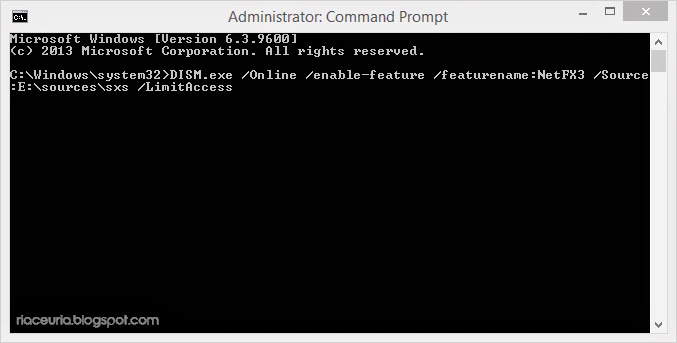 |
| Administrator: Command Prompt |
Cara 2 (Online)
Pastikan komputer Anda sudah terkoneksi dengan internet.
- Klik Control Panel
- Pilih Program
- Klik Turn Windows features on or off
- Cari Net Framework 3.5 (Includes .Net Framework 2.0 and 3.0). Centang Windows 'Comunication Foundation HTTP Activation' dan 'Windows Communication Foundation Non-HTTP Activation', kemudian Ok. Setelah di Ok, tunggu beberapa dikala sampai proses downloading selesai. Lihat menyerupai gambar dibawah:
 |
| Turn Windows features on or off |
Bila sudah melaksanakan langkah diatas namun CorelDraw masih tidak sanggup di install, Anda coba baca artikel saya mengenai CorelDraw tidak sanggup di install di Windows 7, 8, dan 8.1.
Semoga bermanfaat dan membantu ^_^
0 Response to "Cara Install Net Framework 3.5 Di Windows 8 Atau Windows 8.1"
Post a Comment